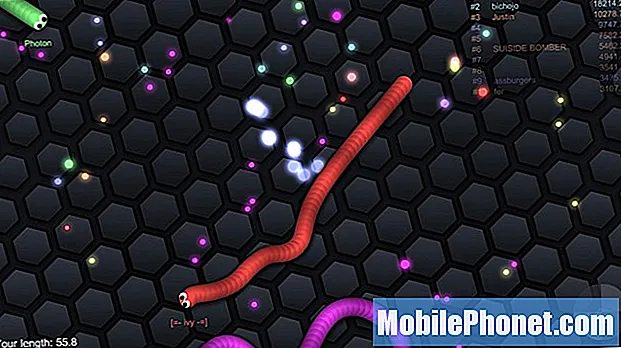विषय
Google Play Store की त्रुटि 961 है जो सैमसंग गैलेक्सी नोट 9 के कुछ मालिकों को परेशान करना एक स्थापना त्रुटि है। इसका मतलब यह है कि यह केवल तभी होगा जब प्रश्न में एप्लिकेशन को अन्य त्रुटियों के विपरीत स्थापित किया जा रहा है जो डाउनलोड प्रक्रिया के दौरान भी हो सकता है। इस त्रुटि के बारे में बात यह है कि यदि ऐसा होता है, तो स्थापना रोक दी जाएगी और आपको उसी त्रुटि के बाद केवल फिर से ऐप डाउनलोड करना होगा।
यह एक बहुत ही कष्टप्रद समस्या है और इसे तुरंत दूर करने की आवश्यकता है ताकि आप अपने फोन और उन ऐप्स को डाउनलोड करना जारी रख सकें जिन्हें आप उपयोग करना चाहते हैं। इस पोस्ट में, मैं आपके साथ उन समाधानों को साझा करूँगा जिनका उपयोग हम इस तरह की समस्या को दूर करने के लिए कर रहे हैं। इसलिए, यदि आप इस उपकरण के मालिकों में से एक हैं और वर्तमान में किसी एप्लिकेशन को स्थापित करने का प्रयास करते समय त्रुटि 961 के कारण खराब हो रहे हैं, तो पढ़ना जारी रखें क्योंकि यह लेख आपको एक या दूसरे तरीके से मदद करने में सक्षम हो सकता है।
अब, इससे पहले कि आप अपने फोन के साथ अन्य समस्याएँ हों, सुनिश्चित करें कि आप हमारे समस्या निवारण पृष्ठ द्वारा ड्रॉप करते हैं, क्योंकि हमने अपने पाठकों द्वारा बताई गई सैकड़ों समस्याओं का समाधान पहले ही दे दिया है। ऑड्स यह है कि हमने पहले से ही आपके पास मौजूद समस्या का हल उपलब्ध करा दिया है, इसलिए उस पेज पर आपके साथ मिलते-जुलते मुद्दों को खोजने की कोशिश करें और हमारे द्वारा सुझाए गए समाधान का उपयोग करने के लिए स्वतंत्र महसूस करें। यदि वे काम नहीं करते हैं या यदि आपको और सहायता की आवश्यकता है, तो हमारे एंड्रॉइड मुद्दों को प्रश्नावली भरें और हमसे संपर्क करने के लिए सबमिट करें।
गैलेक्सी नोट 9 पर Google Play Store की त्रुटि 961 को कैसे ठीक करें
अनुभव के आधार पर, इस तरह की त्रुटि वास्तव में एक छोटी सी समस्या है और आप इसे अपने दम पर ठीक कर सकते हैं। वास्तविक त्रुटि संदेश इस तरह जाता है "एप्लिकेशन इंस्टॉल के दौरान अज्ञात त्रुटि कोड: -961" और यह अक्सर दिखाता है कि स्थापना लगभग पूरी हो गई है। आपके द्वारा इंस्टॉल किए जाने वाले ऐप के आकार के आधार पर, आप इस त्रुटि के लिए केवल कई मिनटों तक इंतजार कर सकते हैं। जब यह आपके साथ होता है, तो आप इसके बारे में क्या कर सकते हैं ...
पहले ज़बर्दस्ती पुनरारंभ प्रक्रिया करें। इस तरह के मुद्दे नीले रंग की छोटी-मोटी खराबी के कारण हो सकते हैं। अभी आपके फोन के साथ ऐसा ही हो सकता है और यह एक बहुत ही गंभीर समस्या की तरह लग सकता है, यह वास्तव में अस्थायी है। एक सामान्य रिबूट ग्लिट्स को ठीक कर सकता है लेकिन मजबूर रिबूट को करना बेहतर है क्योंकि यह अधिक प्रभावी है।
10 सेकंड या उससे अधिक के लिए एक ही समय में वॉल्यूम डाउन और पावर कुंजियों को दबाए रखें। आपका नोट 9 वैसे ही रिबूट होगा जैसा कि आम तौर पर होता है लेकिन इसकी मेमोरी रीफ्रेश हो जाती है और इसके सभी ऐप और सेवाएं फिर से लोड हो जाती हैं। ऐसा करने के बाद, Play Store खोलें और फिर उस ऐप को इंस्टॉल करने का प्रयास करें जिसके साथ आप समस्या कर रहे थे। यदि यह केवल एक गड़बड़ के कारण था, तो ऐप सफलतापूर्वक इंस्टॉल हो जाएगा लेकिन अगर वही त्रुटि होती है, तो अगली प्रक्रिया पर जाएं।
Google Play Store का कैश और डेटा साफ़ करें। एक और संभावना यह है कि त्रुटि सिर्फ ऐप स्टोर के कुछ भ्रष्ट कैश और डेटा फ़ाइलों के कारण हो सकती है। इस प्रक्रिया को करने से प्ले स्टोर रीसेट हो जाएगा और साथ ही उसके सभी कैश और डेटा को हटा देगा। यह आपके नोट 9 पर कैसा है:
- होम स्क्रीन से, खोलने के लिए एक खाली जगह पर स्वाइप करें ऐप्स ट्रे।
- नल टोटी समायोजन > ऐप्स.
- थपथपाएं 3 डॉट्स आइकन> सिस्टम ऐप्स दिखाएं पूर्वस्थापित क्षुधा प्रदर्शित करने के लिए।
- खोजें और टैप करें गूगल प्ले स्टोर.
- नल टोटी भंडारण.
- नल टोटी शुद्ध आंकड़े और फिर टैप करें ठीक.
- नल टोटी कैश को साफ़ करें.
ऐसा करने के बाद, Play Store खोलें और यह देखने के लिए कि क्या अभी भी त्रुटि दिखाई देती है, उसी ऐप या किसी अन्य ऐप को डाउनलोड करने का प्रयास करें। यदि यह अभी भी करता है, तो अगली प्रक्रिया का प्रयास करें।
नेटवर्क सेटिंग्स को रीसेट करें। अपने फोन में नेटवर्क सेटिंग्स को रीसेट करके, आप इस संभावना को खारिज कर रहे हैं कि यह समस्या एक कनेक्शन रुकावट के कारण है जबकि ऐप इंस्टॉल किया जा रहा है। ऐसा करने से, आप अपने डिवाइस के सभी वायरलेस या नेटवर्क कनेक्शन को ताज़ा कर रहे हैं। इस प्रकार, आपको इसे करने के बाद उसी वाईफाई को फिर से कनेक्ट करना होगा और यदि आप इसका उपयोग नहीं कर रहे हैं तो आपको मोबाइल डेटा को अक्षम करना पड़ सकता है। यहां अपने नोट 9 पर नेटवर्क सेटिंग्स को रीसेट करने का तरीका बताया गया है:
- होम स्क्रीन से, खोलने के लिए एक खाली जगह पर स्वाइप करें ऐप्स ट्रे।
- नल टोटी समायोजन > सामान्य प्रबंधन > रीसेट > नेटवर्क सेटिंग्स को रीसेट करें.
- नल टोटी सेटिंग्स को दुबारा करें.
- यदि आपने कोई पिन सेट किया है, तो उसे दर्ज करें।
- नल टोटी सेटिंग्स को दुबारा करें। एक बार पूरी तरह से एक पुष्टिकरण विंडो दिखाई देगी।
ऐसा करने के बाद, यह जानने के लिए कि क्या अभी भी त्रुटि दिखाई देती है, उसी ऐप को डाउनलोड करने का प्रयास करें। यदि यह अभी भी करता है, तो आपके पास अपना फोन रीसेट करने के अलावा और कोई विकल्प नहीं है।
मास्टर रीसेट करें। फ़ैक्टरी रीसेट इस तरह के मुद्दों को ठीक करेगा क्योंकि प्ले स्टोर फर्मवेयर में एम्बेडेड है क्योंकि यह एक कोर एप्लिकेशन या सेवाओं में से एक है। पिछली प्रक्रियाओं को करने के बाद और समस्या ठीक नहीं हुई है, समस्या पहले से ही फर्मवेयर के साथ हो सकती है और यही कारण है कि आपको इस प्रक्रिया को करने की आवश्यकता है। हालांकि, इससे पहले कि आप वास्तव में अपना फोन रीसेट करें, सुनिश्चित करें कि आप महत्वपूर्ण फाइलों और डेटा का बैकअप लेते हैं क्योंकि वे प्रक्रिया के दौरान हटा दिए जाएंगे। सब कुछ सेट और तैयार हो जाने के बाद, अपना फ़ोन रीसेट करने के लिए इन चरणों का पालन करें:
- आंतरिक मेमोरी पर डेटा का बैकअप लें। यदि आपने डिवाइस पर Google खाते में प्रवेश किया है, तो आपने एंटी-चोरी को सक्रिय कर दिया है और मास्टर रीसेट को पूरा करने के लिए आपको Google क्रेडेंशियल्स की आवश्यकता होगी।
- डिवाइस को बंद करें।
- दबाकर रखें ध्वनि तेज कुंजी और Bixby कुंजी, फिर दबाकर रखें शक्ति चाभी।
- जब हरे रंग का Android लोगो प्रदर्शित होता है, तो सभी कुंजियाँ जारी करें (system इंस्टाल सिस्टम अपडेट ’एंड्रॉइड सिस्टम रिकवरी मेनू विकल्प दिखाने से पहले लगभग 30 - 60 सेकंड के लिए दिखाएगा)।
- दबाएं आवाज निचे "डेटा / फ़ैक्टरी रीसेट को पोंछने" के लिए कई बार कुंजी।
- दबाएँ शक्ति बटन का चयन करें।
- दबाएं आवाज निचे 'हाँ - सभी उपयोगकर्ता डेटा हटाएं' पर प्रकाश डाला गया है।
- दबाएँ शक्ति मास्टर रीसेट को चुनने और शुरू करने के लिए बटन।
- जब मास्टर रीसेट पूरा हो जाता है, तो "रिबूट सिस्टम अब" हाइलाइट किया गया है।
- दबाएं पॉवर का बटन डिवाइस को पुनरारंभ करने के लिए।
मुझे आशा है कि हम आपके डिवाइस के साथ समस्या को ठीक करने में आपकी सहायता करने में सक्षम हैं। अगर आपने हमें इस शब्द को फैलाने में मदद की है तो हम इसकी सराहना करेंगे, यदि आपको यह मददगार लगी तो कृपया इस पोस्ट को शेयर करें। पढ़ने के लिए आपको बहुत बहुत शुक्रिया!
असाधारण पोस्ट:
- सैमसंग गैलेक्सी नोट 9 शो को स्थापित करने या अपडेट करने पर "पैकेज फ़ाइल अमान्य है" दिखाता है
- सैमसंग गैलेक्सी नोट 9 पर सर्वर [आरपीसी: एस -7: एईसी -0]] से पुनर्प्राप्त करने में त्रुटि को कैसे ठीक करें
- सैमसंग गैलेक्सी नोट 9 आईरिस स्कैनर कैसे ठीक करें
- सैमसंग गैलेक्सी नोट को कैसे ठीक करें 9 माइक्रो एसडी कार्ड की पहचान नहीं
हमसे जुडे
हम आपकी समस्याओं, प्रश्नों और सुझावों के लिए हमेशा खुले हैं, इसलिए इस फ़ॉर्म को भरकर हमसे संपर्क करने में संकोच न करें। यह एक मुफ्त सेवा है जो हम प्रदान करते हैं और हमने आपको इसके लिए एक पैसा नहीं लिया है। लेकिन कृपया ध्यान दें कि हम हर दिन सैकड़ों ईमेल प्राप्त करते हैं और उनमें से हर एक का जवाब देना हमारे लिए असंभव है। लेकिन निश्चिंत रहें हम प्राप्त होने वाले हर संदेश को पढ़ते हैं। जिनके लिए हमने मदद की है, कृपया हमारे पोस्ट को अपने दोस्तों को साझा करके या केवल हमारे फेसबुक और Google+ पेज को लाइक करके या हमें ट्विटर पर फॉलो करके इस शब्द का प्रसार करें।